Vous êtes souvent en panne d’inspiration pour rédiger vos emails ? Ne vous inquiétez plus, ChatGPT est là pour vous aider ! Voici comment utiliser ce chatbot pour rédiger un message parfaitement structuré, même dans l’urgence.
1. Introduction à ChatGPT pour la rédaction d’e-mails
Lorsqu’il s’agit de répondre à un service administratif ou de rédiger un email en urgence, vous pouvez manquer de temps ou d’inspiration. ChatGPT, une intelligence artificielle développée par OpenAI, peut prendre le relais et vous aider à rédiger vos emails. Pour cela, vous aurez besoin d’un compte OpenAI, de Google Chrome, et de ChatGPT Writer, une extension gratuite pour Google Chrome. Une fois configurée, elle vous permettra de générer en quelques secondes un message comportant toutes les informations que vous souhaitez transmettre.
2. Comment utiliser ChatGPT Writer ?
2.1 Téléchargement de ChatGPT Writer
Commencez par télécharger l’extension ChatGPT Writer sur le Web Store de Google Chrome. Cette extension gratuite vous permet de solliciter l’aide de ChatGPT pour générer un message à votre place lorsque vous êtes connecté à Gmail.
2.2 Connexion à votre compte OpenAI
Une fois l’extension installée, vous devez vous connecter à votre compte OpenAI via l’adresse chat.openai.com. Cette étape est nécessaire pour valider la vérification de sécurité Cloudflare.
2.3 Lancement de l’extension sur votre messagerie
Après vous être connecté à votre compte OpenAI, ouvrez votre messagerie (Gmail, Outlook, ou autre) et cliquez sur l’icône de l’extension ChatGPT Writer située en haut à droite de Chrome. La fenêtre complète de ChatGPT Writer devrait alors s’afficher.
2.4 Rédaction de votre « prompt »
Pour générer votre message, ChatGPT Writer offre deux options. Vous pouvez générer une réponse à un email reçu, en ajoutant un contexte et des instructions, ou générer un message à partir d’une simple instruction (le « prompt »). Pour répondre à un email, copiez-collez le dans le champ « Email context », puis indiquez brièvement ce que vous souhaitez dire en réponse à l’email dans le champ « Briefly enter what do you want to email ».
2.5 Génération de votre email
Une fois que vous avez rédigé votre prompt, cliquez sur le bouton « Generate email » en bas à droite de la fenêtre. Le message généré apparaîtra dans le champ « Response Generated ». Vous pouvez alors copier le message dans le presse-papiers de votre ordinateur, puis le coller en réponse à un email ou dans un nouveau message. N’oubliez pas de personnaliser le message en ajoutant votre signature.
3. Conclusion
Grâce à ChatGPT, rédiger un email n’a jamais été aussi facile. Que vous manquiez d’inspiration ou de temps, ce chatbot est là pour vous aider. Alors, n’hésitez pas à utiliser ChatGPT Writer pour tous vos emails !
Pour en savoir plus sur Chat GPT-4
- ChatGPT en français : Où le télécharger et comment l’utiliser
- Comment utiliser chat GPT-4 sans payer ?
- Comment Obtenir ChatGPT-4
- C’est quoi ChatGPT Android ?
- C’est quoi GPT-4 en français ?
- Comment se connecter à chat gpt ?
- Est-ce que chat GPT 4 sera gratuit ?
- Pourquoi Microsoft offre-t-il GPT-4 sans frais ?
- Comment bien utiliser ChatGPT-4 ?
- Est-ce que ChatGPT est gratuit ? ChatGPT est un outil en ligne et gratuit
- Comment souscrire à l’abonnement ChatGPT Plus ?
- Comment télécharger et utiliser Chat GPT gratuit en français gratuitement ?
- Comment télécharger et utiliser Chat GPT-4 en français ?
- Comment utiliser GPT-4 avec Bing sur Google Chrome
- Chat GPT pour les nuls
- Pourquoi payer ChatGPT ?
- Que peut-on faire avec Chat GPT-4 ?
- Quelle date sortira chat GPT-4 en français ?
- Utiliser ChatGPT pour la Rédaction de Commentaires de Texte, de Résumés et de Dissertations
- Comment rédiger son mémoire avec chat GPT d’openAI ?
- Comment avoir ChatGPT sur mobile ?
- GPT-4 gratuit : comment l’utiliser gratuitement sans débourser les 24 dollars ?
- Quand ChatGPT 4 sera disponible gratuitement ?
- Comment accéder à ChatGPT sur Bing ?
- Comment avoir ChatGPT sur Android ?
- Quelle est la dernière version de ChatGPT ?
- Comment essayer Chat GPT-4 grace au nouveau bing ?
- Comment essayer chat gpt4 ?
- Comment avoir GPT plus gratuit ?
- Comment utiliser ChatGPT 4 en français ?
- Comment utiliser ChatGPT au mieux ?




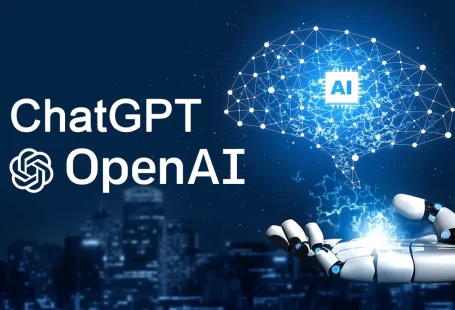





















Social Profiles